Jak wyświetlić wszystkie podłączone urządzenia pamięci masowej w aktualizacji Windows 10 1903 maja 2019

Jeśli szukasz podłączonych dysków w aktualizacji systemu Windows 10 w wersji 1903 maja 2019, możesz pomyśleć, że niektórych brakuje. Ale nie są. Oto jak je wszystkie znaleźć w aplikacji Ustawienia.
Microsoft wydał niedawno Windows 10 1903 akaAktualizacja z maja 2019 r. Podobnie jak w przypadku innych aktualizacji funkcji, zostanie wprowadzony za pośrednictwem usługi Windows Update na nowych komputerach, a następnie na starszych systemach. W wersji 1903 wprowadzono kilka zmian i nowych funkcji. Jedną ze zmian są jednak podłączone dyski w sekcji Pamięć w aplikacji Ustawienia. I możesz myśleć, że brakuje niektórych dysków.
W aktualnych wersjach systemu Windows, takich jak 1809 lub 1803, kiedy idziesz do Ustawienia> System> Pamięć zobaczysz wszystkie podłączone dyski. Jednak w 1903 roku zobaczysz tylko główny dysk systemowy. Możesz myśleć, że system nie widzi innych podłączonych urządzeń pamięci, ale tak jest. Musisz tylko kopać nieco głębiej.
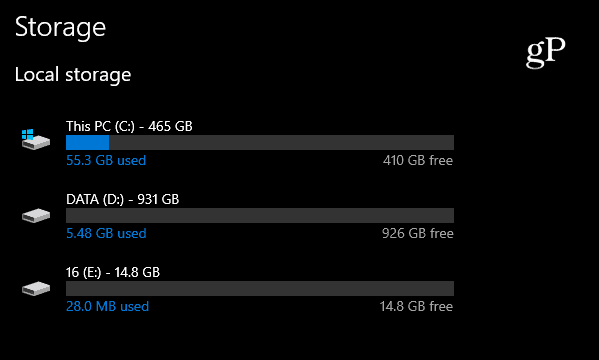
W sekcji Pamięć w aplikacji Ustawienia systemu Windows 1809 widać wszystkie podłączone dyski wewnętrzne i zewnętrzne.
Wyświetl wszystkie podłączone urządzenia pamięci masowej w Ustawieniach w systemie Windows 10 1903
Sekcja Pamięć w Ustawieniach otrzymała aktualizację, która pokazuje tylko główny dysk, na którym zainstalowany jest system operacyjny. Aby wyświetlić wszystkie podłączone dyski, przejdź do Ustawienia> System> Pamięć i przewiń w dół i kliknij link „Wyświetl wykorzystanie pamięci na innych urządzeniach” w sekcji „Więcej ustawień pamięci”.
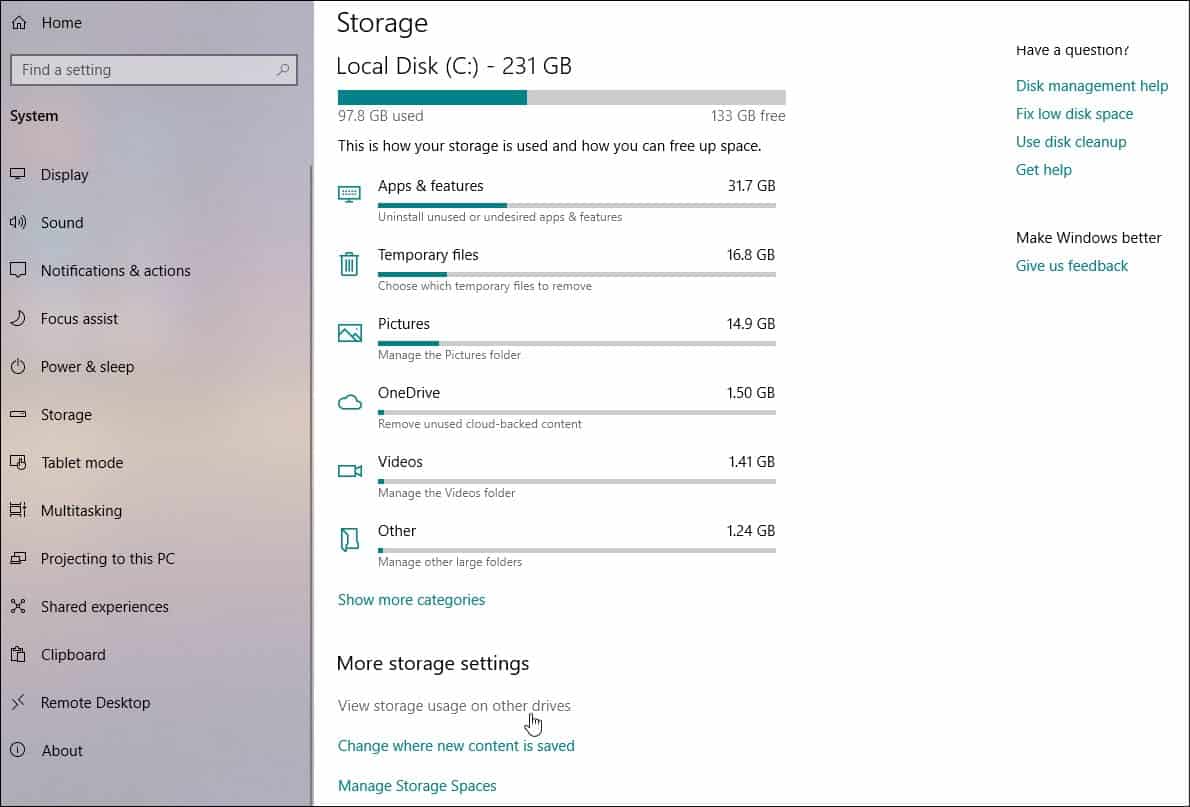
Na następnej stronie zobaczysz inne podłączone urządzenia, takie jak dyski flash USB i inne wewnętrzne lub zewnętrzne dodatkowe dyski danych.
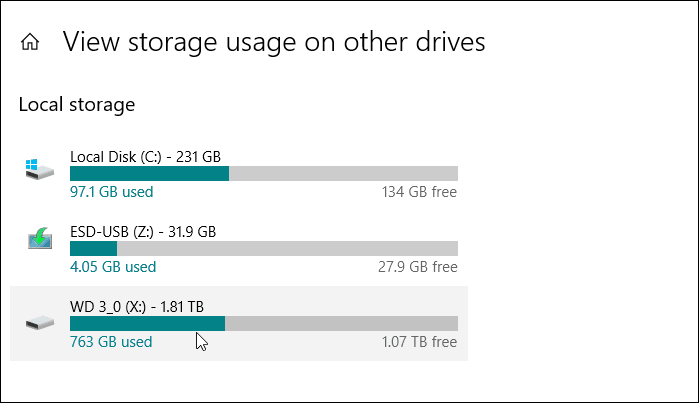
Możesz kliknąć dowolny z wymienionych dysków i uzyskać bardziej szczegółowy podział zajmujących miejsce na tych dyskach. Na przykład elementy, takie jak aplikacje, dokumenty, zdjęcia, muzyka i inne.
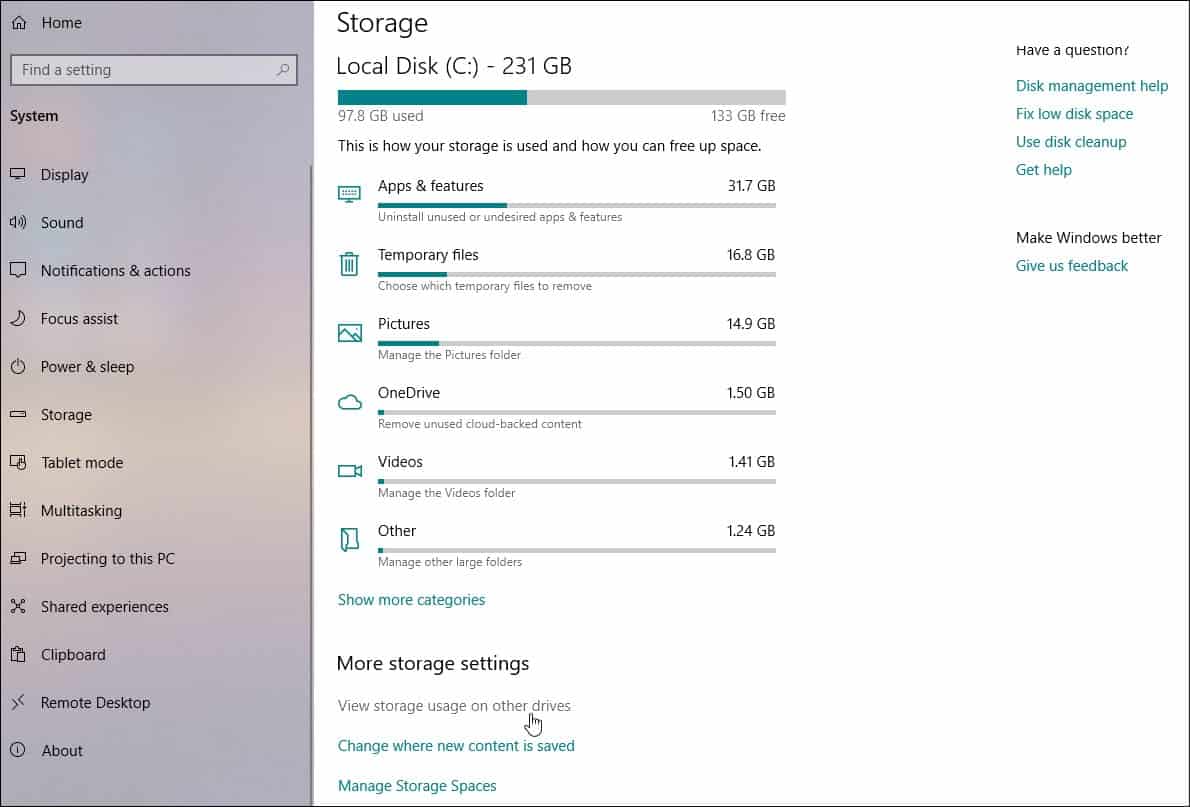
Oczywiście nadal możesz znaleźć wszystkie podłączone urządzenia za pomocą „Ten komputer” i Eksploratora plików. Po prostu naciśnij klawisz Windows i rodzaj: ten komputer i naciśnij Enter. To daje tradycyjny widok przechowywania. Ale w aplikacji Ustawienia zapewnia dobry sposób na przeglądanie i podział elementów na urządzeniach według kategorii.
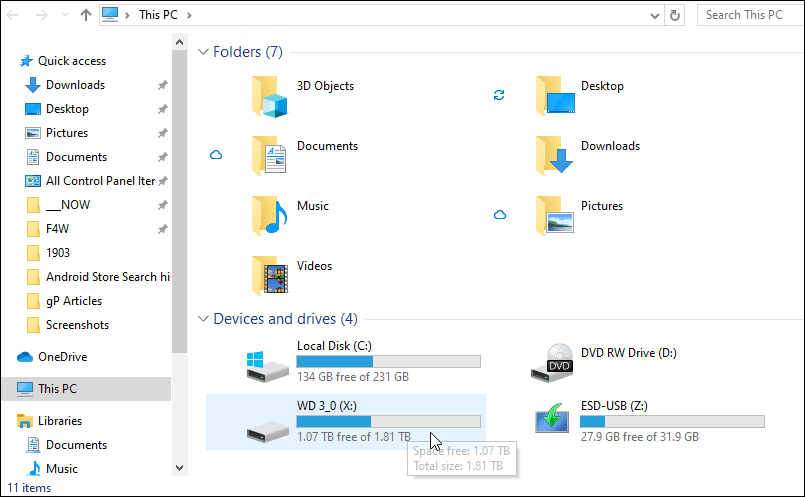
Możesz ręcznie zainstalować system Windows 10 w wersji 1903teraz jeśli chcesz. Jednak zawsze zalecamy wstrzymanie się przez miesiąc lub dwa, jeśli możesz. Pozwala to firmie na rozwiązywanie problemów i wydawanie aktualizacji z poprawkami. Na przykład pierwszą aktualizację zbiorczą w postaci KB4497935 dostarczył w zeszłym tygodniu.
Microsoft nie jest tak agresywny w stosunku do swojegowprowadzenie na rynek, tak jak miało to miejsce w 1809 roku. To wydanie zmieniło się w porażkę. Ale jeśli chcesz wstrzymać się z instalacją wersji 1903, przeczytaj nasz artykuł na temat odroczenia lub opóźnienia aktualizacji funkcji.










zostaw komentarz